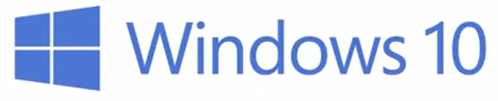
In einem Satz
Windows 10 – kommt am 29.7.15 RTM/GA und bleibt… Windows as a Service bringt Funktions-Updates in Zukunft kostenfrei.
Ausführliche Beschreibung
Für das erste Jahr nach Erscheinen von Windows 10 (also bis 29.7.2016) war das Upgrade von Windows 7, 8, 8.1 und Windows Phone 8, 8.1 gratis. Und zwar nicht nur für Privatanwender: Auch ein Upgrade der Pro-Editionen war gratis!
Wer die kostenlose Upgrade-Möglichkeit verpasst hat, hat eine weitere recht günstige Möglichkeit, auf Windows 10 ein Upgrade durchzuführen. Wie steht in diesem Artikel unter dem Stichwort Cloud Provisioning.
Lizenzierungsinformationen – auch zu Windows 10 Enterprise E3 und E5 – haben wir hier: https://www.skilllocation.com/windows-10-lizenzierung/
Wo ist die „9“ geblieben?
Viele Anwender haben sich Gedanken gemacht, warum Microsoft der aktuellen Version eine 10 gegeben hat und keine 9.
O-Ton meines Neffen „Hä, hab ich was verpasst?“.
Genau kann das wohl nur jemand sehr sehr internes bei Microsoft erzählen. Und vermutlich hat es mehrere Gründe. Microsoft kann schließlich sein Produkt nennen wie sie möchten. Ich habe btw. auch eine Wette verloren. Ich war davon ausgegangen, dass es Windows 365 heißen würde…
Einige Behauptungen gehen in die Richtung, dass eine 9 im Deutschen wie ein „Nein“ klingen würde . Das glaube ich weniger, wie viele Menschen auf der Welt sprechen Deutsch…. Auch die Behauptung, dass Anwendungen nicht mehr liefen, da diese in der Registry nachsehen würden, welche Versionsnummer da steht und bei 9 auf Windows 95 tippen und dann ihren Betrieb nicht aufnehmen, stimmt nicht.
Vermutlich hat es mehr mit der Idee von Apple zu tun, ein OS X (X bedeutet ja 10) zu liefern, auf dem in Zukunft nur noch aufgebaut wird.
Die interne Windows 10 Versionsnummer der Technischen Preview Build 9841 war übrigens: 6.4.9841. Am 25.1.15 kam jedoch die Build-Nr 6621 heraus und die hatte plötzlich tatsächlich die Versionsnummer: 10.0.9926. Die finale Versionsnummer ist 10.0.10240. Dennoch baut Windows 10 auf dem Architekturmodell von Windows 7 auf (wir erinnern uns: Vista = 6.0; 7=6.1; 8=6.2; 8.1=6.3).
Editionen und Versionen im Vergleich
Wir haben wie üblich PowerPoint Folien erstellt, die in diesem Fall eine Übersicht der Windows Versionen und Editionen im Vergleich anführen: (Solche Folien gibts bei uns im Abo)
Neu ab Anniversay Update ver 1607 (2.8.16): Windows 10 Pro Education, diese kann nur als OEM vorinstalliert sein oder (später) über das VLSC für Academic Volumenlizenzprogram. Sie entspricht der Windows 10 Pro Edition hat aber spezielle Voreinstellungen. So ist z.B. Cortana und Windows Store deaktiviert, dafür gibt es eine Set up School PCs App.
Infos zur Windwos 10 IoT Core Edition finden sich hier: https://www.skilllocation.com/microsoft-iot/
Windows as a Service
Windows as a Service bedeutet, dass neue Features (also Funktionsupdates, nicht nur Sicherheits-Updates) auf das gleiche Device für die Lebenszeit des Geräts gratis und ongoing eingespielt werden (im Unternehmenseinsatz kann das verzögert/kontrolliert werden).
Wichtige Terminologie
Mit der Umstellung auf dieses neue Windows-as-a-Service-Modell ist es wichtig, den Unterschied zwischen zwei zentralen Begriffen zu verstehen:
- Upgrade / Featureupgrade : Eine neue Version von Windows 10, die zusätzliche Features und Funktionen enthält und zwei
– bis dreimal pro Jahr veröffentlicht wird, z.B. ver 1607 (Jahr-Monat) - Update / Wartungsaktualisierung: Pakete mit Sicherheitsupdates, Zuverlässigkeitsfehlerbehebungen und anderen Bugfixes, die regelmäßig, normalerweise einmal pro Monat, am Update-Dienstag (auch als Patch-Dienstag bezeichnet) veröffentlicht werden. In Windows 10 sind diese Pakete kumulativer Natur.
Semi-Annual Channel SAC
Im Oktober 2017 hat Microsoft diese Update-Begrifflichkeiten geändert:
Für Windows 10 und die beiden Update-Typen gilt nun: Mit Featureupdates werden zweimal pro Jahr neue Funktionen hinzugefügt, und mit Qualitätsupdates mindestens einmal im Monat Verbesserungen für Sicherheit und Zuverlässigkeit versehen.
Die Umstellung auf den 2xproJahrCyclus hat Microsoft mit einem Namen versehen: Semi-Annual Channel (SAC).
Current Branch (CB) wird damit als „Semi-Annual Channel (Targeted)“ und Current Branch for Business (CBB) einfach als „Semi-Annual Channel“ bezeichnet. Alles klar?!
Der Long-Term Servicing Branch (LTSB) wird jetzt als Long-Term Servicing Channel (LTSC) bezeichnet.
Selbiges gilt auch für Office 365.
Update History
Microsoft erwartete zu Beginn, etwa zwei bis drei neue Featureupdates pro Jahr zu veröffentlichen. (Für das Jahr 2016 gab es allerdings nur 1 Feature Upgrade.) Und im April 2017 hat Microsoft nun bekannt gegeben, dass es auf zwei große Upgrades pro Jahr hinausläuft: im März und im September.
Wann welches Update erschienen ist, steht hier bei uns oder im Detail auf der Update-History https://technet.microsoft.com/de-de/windows/release-info

Microsoft wird weiterhin Wartungsaktualisierungen am „Update-Dienstag“ (oder „Patch-Dienstag“) veröffentlichen.
Der Current Branch bedeutet dabei, dass neue Funktionen sofort eingespielt werden. Die Verzögerung geschieht über den Current Branch for Business. Der Unterschied ist eigentlich nur das gesetzte Häkchen, das nur ab der Pro-Edition möglich ist:
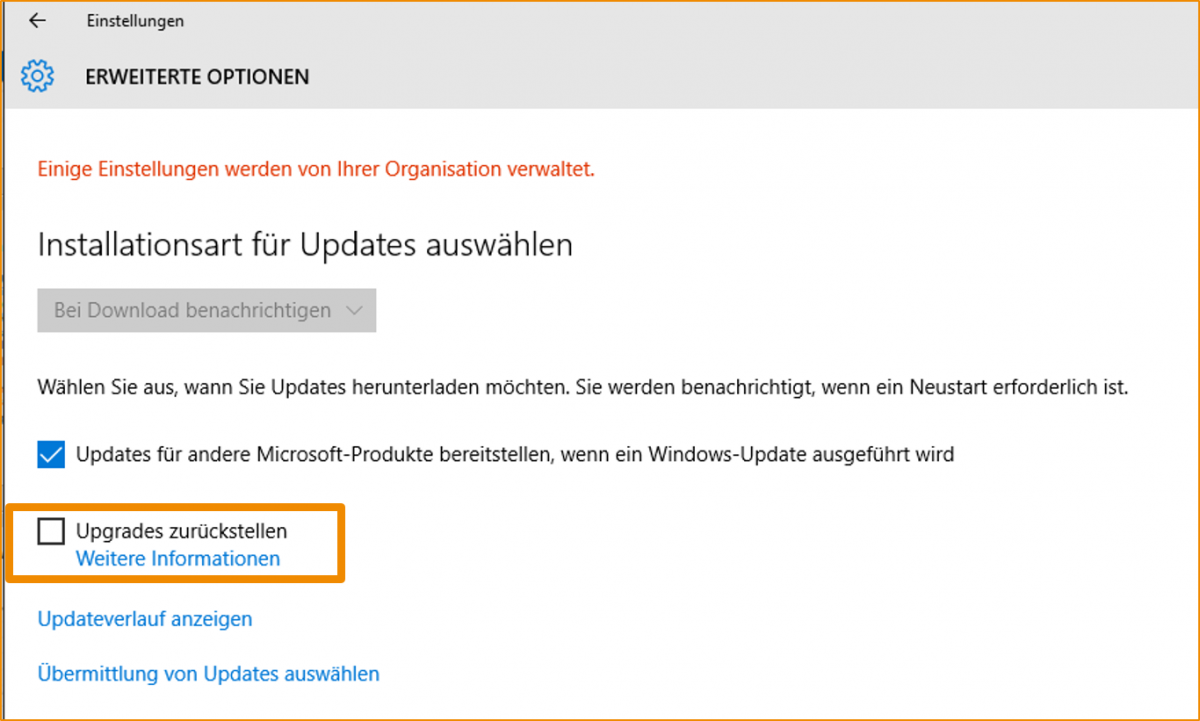
Dieser ScreenShot wird mit dem Creators Update erneuert, stand heute (10.2.17) scheint das Häkchen nicht mehr setzbar zu sein. Vermutlich wird ein Zurückstellen der Updates, also der CBB nur noch mit administrativen Werkzeugen wie Intune oder WSUS/SCCM möglich sein?!
Support
Am 11.9.18 hat Microsoft schon wieder eine Änderung bekannt gegeben:
Der Support für ein Windows 10 Update (Feature Update) beträgt seit SAC 4 Monate (targeted) + 14 Monate also insgesamt 18. Monate. Für die Enterprise Edition wurde dieser Support nun verlängert, so dass jeweils die Herbst-Version 30 Monate lang Support erhält. (Quelle)
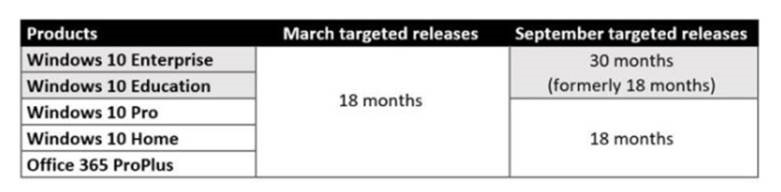
Eine komplette Kompatibilitätsmatrix mit Lebenszyklus (Product Lifecycle) und Supportendedatum finden unsere Abonnenten wie immer im Extranet mit Abo.
Für nicht-Abonnenten habe ich eine Variante auf slideshare gelegt:
Unified Update Platform UUP
Stand November 2016 werden pro Update-Installation meist die gesamten Bits heruntergeladen und ein komplettes Upgrade durchgeführt. Microsoft arbeitet daran, die mit der Unified Update Platform (UUP) Versions-Upgrades für Windows 10 als Delta-Downloads (differenzielle Pakete) anzubieten, und damit nur die Dateien herunter zu laden, die geändert wurden. Mit dem Creators Update wird UUP als Unterbau eingeführt, aber erst das Update, das für Ende 2017 geplant ist wird dann effektiv per UUP verteilt werden können. (Infos bei MS)
Windows One Platform / Universal Windows Platform UWP
Windows 10 wird eine Architektur haben, die auf allen Devices jeder Größe sowie xBox und Windows Phone läuft. Microsoft nennt das Converged Windows oder Windows One Platform oder Universal Platform.
Diese Architektur bedeuet auch, dass neue Universal Windows Treiber (Universal Windows Driver) genutzt werden können, dh. der Hersteller programmiert 1 Treiber, der auf allen Windows 10 Devices funktioniert.
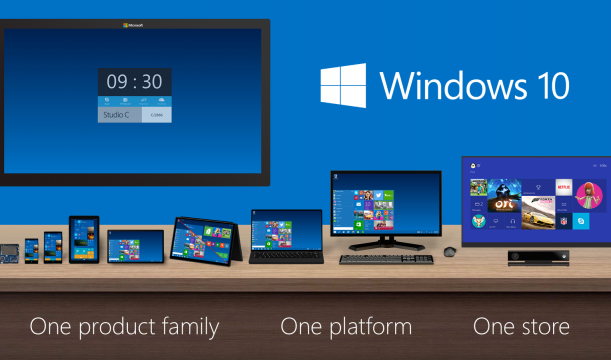
Ganz links im Bild ist übrigens ein Rasberry Pi abgebildet, stellvertrendend für das Thema Microsoft IoT. Diesem widmen wir eine eigene Seite: https://www.skilllocation.com/microsoft-iot/
Schön ist auch diese Plattform-Liste:

Einige Funktionen werden auf alle Plattformen gebracht:
- Cortana
- Edge
- Action Center bzw. Info-Center
- Miracast kommt auch auf Windows 10 Mobile
- Universal Office Apps für Windows 10 (die es ja bislang nicht für Live-Kacheln auf Windows 8.1 gibt)
- …
Da ja viele Kunden noch auf Windows 7 sind, wird die Migration von Windows 7 auf Windows 10 sicher viele Kunden beschäftigen. Und sie wird nicht mit größeren Problemen verbunden sein, da:
- Betriebssystem-Image via WIM/ISO-Technologie oder Inplace Upgrade, siehe unten
- Gleiches Treibermodell wie bei Windows 7
- 95 % aller Anwendungen, die unter Windows 7 laufen, laufen einwandfrei unter Windows 10
- Die Hardware-Anforderungen sind identisch wie bei Windows 7 (Achtung: UEFI, TPM)
- Die Oberfläche ist durch das Startmenü eher an Windows 7-User angepasst. Aber auch für Live-Kachel-Geübte ist die Umstellung einfach nachvollziehbar.
Einzelne neue Versionen im Überblick
Windows 10 ver 1511 „November Update“
Bereits am 12.11.15 kam das nächste Update-Paket zu Windows 10 heraus, das den Namen trägt: Windows 10 Version 1511 (und die interne Versionsnummer 10.0.10586). Als Vorbereitung auf das Ausrollen von Windows 10 ver 1511 über die Windows Server Update Services, steht ein entsprechendes Update für WSUS für Windows Server 2012 und Windows Server 2012 R2 zum Download bereit.
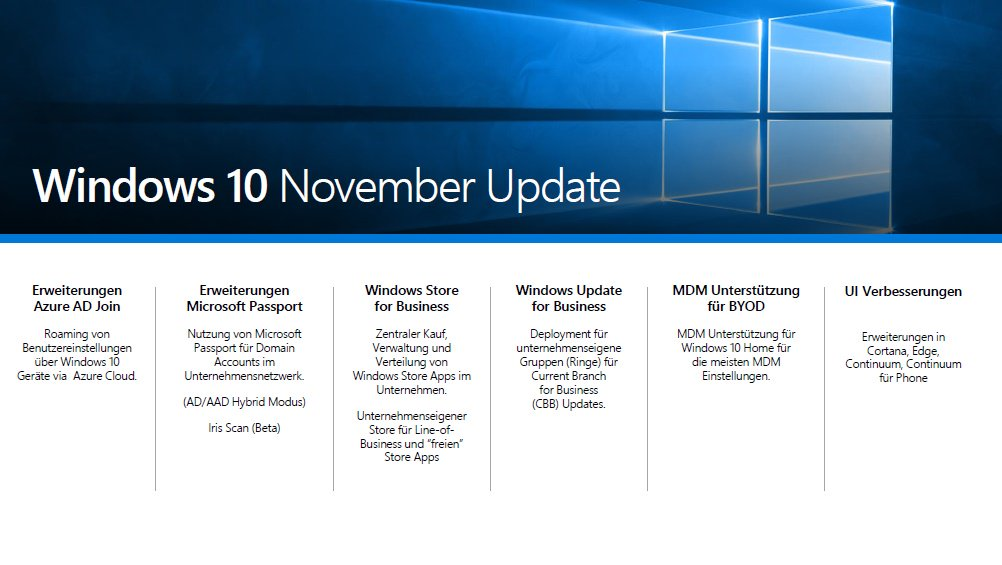
Eine kleine Übersicht der letzten Releases: (http://aka.ms/win10releaseinfo)
Im Gegensatz zu früheren Versionen von Windows ist der Lebenszyklus von Current Branch oder Current Branch for Business eindeutig festgelegt. Es ist wichtig, zu beachten, dass auf Geräten, die über CBs gewartet werden, pro Jahr zwei oder drei Featureupgrades installiert werden müssen, um aktuell zu bleiben und weiterhin Wartungsupdates zu erhalten. Sie müssen neue Featureupgrades auf Computern mit diesen Verzweigungen installieren, um weiterhin monatliche Sicherheitsupdates zu erhalten. Allerdings ist es wichtig, zu beachten, dass Microsoft keine weiteren Wartungsupdates für ein Featureupgrade veröffentlicht, nachdem der entsprechende CBB das Ende der Wartungsdauer erreicht hat. Das bedeutet, dass Bereitstellungen von Featureupgrades nicht unbegrenzt verlängert werden können und IT-Administratoren neuere Featureupgrades auf Geräten installieren sollten, bevor die jeweiligen CBBs enden. Dies erfordert neue Denkweisen für die Bereitstellung von Software. Detaillierte Infos zur Planung finden sich hier: https://technet.microsoft.com/de-de/library/mt598226.aspx
Es wird empfohlen, Ihren Bereitstellungszeitplan auf den Current Branch-Veröffentlichungszeitplan auszurichten.
Wie Microsoft in einem Blog-Eintrag mitteilte, ist Windows ver 1511 (Build 10586) am 8.4.16 in den Current Branch for Business gerutscht, dh. auch für Kunden, die das Einspielen verzögert haben, ein Pflicht-Update. Interessant, dass die Frist fünf statt der ursprünglich angekündigten vier Monate dauerte.
Windows 10 ver 1607 – „Anniversary Update“
Am 2.8.2016 kam ein nächstes größeres Release: Windows 10 Ver 1607. Das sogenannte „Anniversary Update“ oder auch „Redstone“.
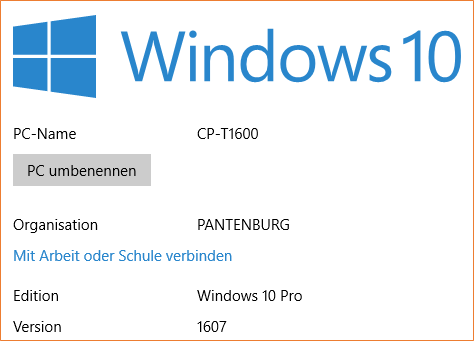
- Die 32-Bit Version wird nur noch 2 GB statt 1 GB RAM unterstützen.
- Eine Seite, die in Edge nicht gestartet werden kann, wird automatisch in IE11 geöffnet mehr folgt.
- Windows Defender Advanced Threat Protection ATP oder auch WDATP – Erklärung siehe unten im Bereich Security.
- Windows Upgrade Analytics Service ermittelt auf Basis von Telemetriedaten , welche Clients, Anwendungen oder Treiber bereit für ein Windows Upgrade sind oder wo es noch Veränderungen benötigt. Dahinter steckt die Operations Management Suite OMS auf Basis von Azure. Weitere Infos bei Microsoft hier.
Es wird ein Agent auf den zu monitorenden Client heruntergeladen. - Support für Hyper-V Container und Docker
- Windows Ink: ein eigener Bereich für Tablets, um z.B. über ein virtuelles Lineal mit dem Pen zu arbeiten (ab Surface Pro 4)
- Über Windows Hello for Business können Sie sich jetzt auch in Anwendungen und im Browser Microsoft Edge biometrisch via Fingerabdruck-, Gesichts- oder Iriserkennung (ohne Passworteingabe!) anmelden. Die Richtlinien lassen sich bereits via Intune steuern.
- Außerdem bietet Microsoft Edge jetzt Erweiterungen zum Blockieren von Werbung, Übersetzen von Texten u.v.m.
- Cortana steht zudem in wesentlich mehr Sprachen bereit und lässt sich jetzt auch für die Suche nach Dateien auf OneDrive und in Office 365 nutzen.
- Application Virtualization (App-V) und User Experience Virtualization (UE-V) sind jetzt fester Bestandteil von Windows 10 Enterprise und Windows 10 Education (was war das noch? Steht hier: https://www.skilllocation.com/microsoft-desktop-optimization-pack-mdop/).
(Quelle). - Netzwerk-Einstellungen sind nun auch im Action Center integriert.
Mit ver 1607 kamen folgende Änderungen bei Windows Update hinzu:
– Qualitätsupdates können bis zu 30 Tage zurückgestellt und 35 Tage lang angehalten werden.
– Funktionsupdates können bis zu 180 Tage zurückgestellt und 60 Tage lang angehalten werden.
– Updateverzögerungen können sowohl für Current Branch (CB) als auch für Current Branch for Business (CBB) angewendet werden.
– Treiber können von Updates ausgeschlossen werden.
Windows 10 ver 1703 – „Creators Update“
Das sogenannte Redstone 2 Update erschien am 11 April 2017. Wie der Name schon andeutet, sind eher die „Kreativen“ als Zielgruppe angesprochen, so wurde viel in Richtung xbox Gaming, innovative Neuheiten in den Bereichen 3D, Mixed Reality (also auch für HoloLens) und Cortana Skills entwickelt.
Am zweiten Tag der Konferenz Ignite 2016 kündigte Microsoft neue Funktionen für Windows 10 Mobile an, darunter Verbesserungen für Continuum (was darauf hindeutet, dass das Windows Phone vielleicht doch noch eine Zukunft hat). Auch eine Aktualisierung via USB statt Over-the-Air soll möglich sein.
- Hyper-V auf Windows 10 verbessert
Mit dem Windows 10 Insider Preview Build 15002 gab es auch Neuerungen für Hyper-V. So wurde u.a. der Wizard Quick Create eingeführt. Dieser soll das Erstellen von virtuellen Maschinen erleichtern. - Viele Neuerungen betreffen das Gaming sowie die Cortana Skills und sind für uns hier nicht so sehr von Belang.
- Der Windows Defender wurde überarbeitet und heißt nun neu und sieht auch anders aus: Windows Defender Antivirus. Yeah.
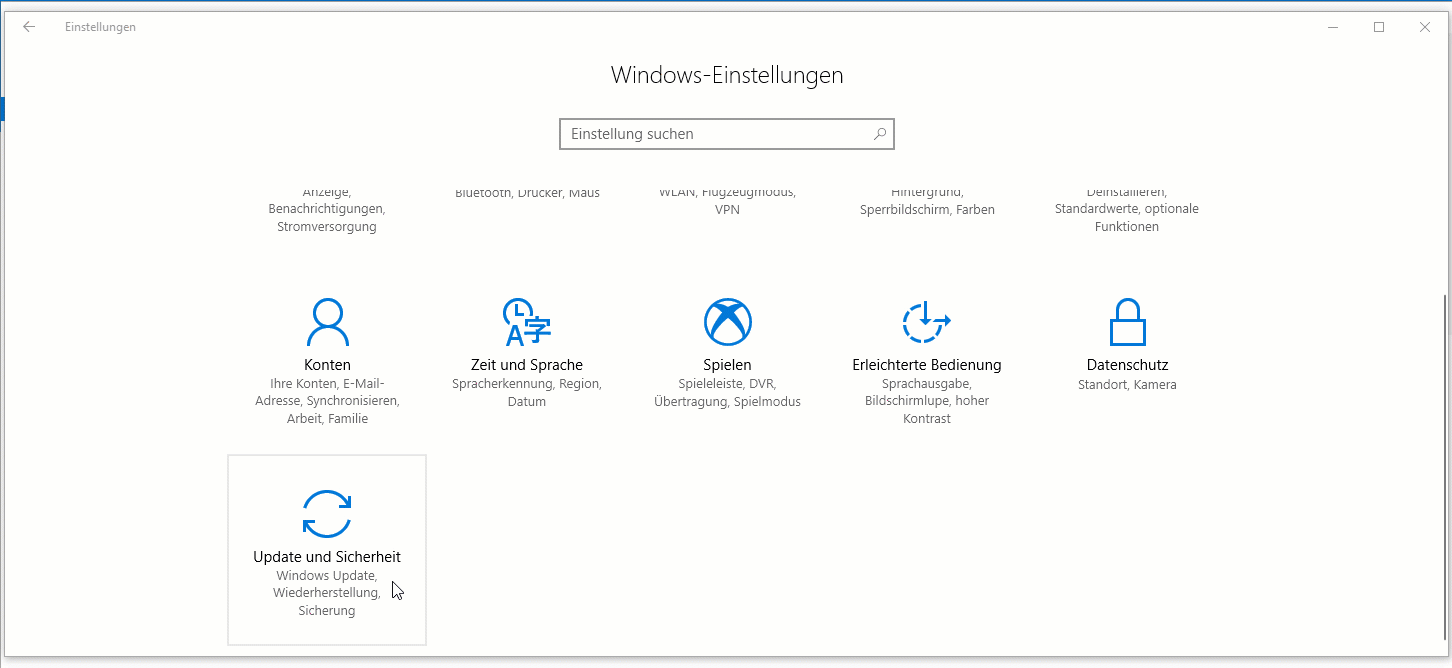
Windows 10 ver 1709 – „Fall Creators Update“
Es sind zwar einige Neuerungen dazu gekommen, im Business Umfeld aber eher „unsichtbare“:
- Verbesserte Gaming-Funktionen. Sie und bis zu 3 Freunde können mit Mixer auf Ihrem PC Streams in einer einzelnen Ansicht zusammenfassen. Außerdem können Sie für eine noch bessere Leistung ganz einfach über die Game Bar in den Game Mode wechseln.
- PDF-Dateien in Edge. Füllen Sie PDF-basierte Formulare in Microsoft Edge aus und erstellen Sie Notizen direkt in PDF-Dateien.
- Bessere Speicherverwaltung. Mit dem Windows 10 Creators Update haben wir die Funktion hinzugefügt, Ihre unbenötigten Dateien automatisch mit Storage Sense zu entfernen. Jetzt können Sie auch einstellen, dass Dateien in Ihrem Download-Ordner automatisch gelöscht werden.
- Ransomware-Schutzfunktionen. Windows Defender Antivirus verfügt jetzt über bestimmte Schutzfunktionen gegen gefährliche Apps und Bedrohungen wie WannaCry.
- Währungsumrechner im Rechner. Diese stark nachgefragte Funktion funktioniert sogar offline, wenn Sie auf Reisen sind.
- OneDrive-Dateien auf Abruf. (OneDrive on Demand) Greifen Sie im Datei-Explorer über die Cloud auf Ihre Dateien zu, ohne diese herunterzuladen und Speicherplatz auf Ihrem Gerät zu verbrauchen.
- Windows 10 Pro for Workstations. Diese High-End-Edition von Windows 10 Pro umfasst Unterstützung für PC-Hardware auf Server-Niveau und wurde entwickelt, um die anspruchsvollen Anforderungen unternehmenskritischer und rechenintensiver Workloads zu erfüllen. Mehr dazu hier: https://www.skilllocation.com/windows-10-pro-for-workstations/
Windows 10 ver 1809 – „Oktober Update“
GA am 3.10.18.
Hierzu kommt auch eine LTSC-Version heraus: Windows 10 Enterprise LTSC ver 1809.
Windows 10 ver 1903 – „Mai 2019 Update“
Das seltsamste an dieser Version sind die Namensgebung sowie das Erscheinungsdatum. Während der Beta äh Preview-Phase taucht oft der Begriff ver 19H1 also für erstes Halbjahr auf, das war aber offenbar nur ein Codename. Meiner Meinung nach täte Microsoft aber gut daran, auf diese Namensgebung umzuschwenken, da 1903 ja für März 2019 steht. Tatsächlich wurde die Version 1903 im April rausgegeben, wird aber erst Ende Mai 2019 (Stand 9.5.19) freigegeben also GA.
Wichtigste Neuerung: Bei der Installation wird Windows 10 wohl 32 GB Plattenplatz benötigen (bislang in der Pro 16 und in der Enterprise 20 GB), sowie 7 GB auf der Platte als „reserved storage“ Plattenplatz für temporäre Dateien und zukünftige Updates.
Windows Hello ist nun FIDO2 zertifiziert. Damit erhalten auch Webdienste und Apps die Möglichkeit, eine Anmeldung über Windows Hello zu ermöglichen. Zunächst nur für Edge und Firefox (ab version 66). Weitere Browser folgen.
Cortana und die Suche trennen sich. Cortana bleibt aber erhalten und wird sogar weiterentwickelt. (Totgesagte leben länger)
Die Windows-Suche bekommt einen eigenen Eintrag in den Einstellungen.
Helligkeitsschieberegler.
Home-User können Updates verzögern bis zu 35 Tage. (Pro und Enterprise Kunden können das sowieso!).
Sandbox: in der 64-Bit Version steht jetzt eine Sandbox zur Verfügung. Damit kann eine vom „echten“ Windows abgeschottete Umgebung bereitgestellt werden. (Systemsteuerung Windows-Features aktivieren)
Wichtigste Funktionen / Features Allgemein
Das Startmenü ist zurück

Das Startmenü erscheint wie früher bei Windows 7, es lassen sich aber Live-Kacheln mit anzeigen, bzw. via Gruppenrichtlinie deployen. Das Startmenü kann manuell ins Vollbild geschaltet werden. Und einen Button zum Herunterfahren gibt es auch wieder…
Tablet Modus – Windows Continuum
Windows 10 passt sich automatisch der Monitorgröße – vom SmartPhone zum 84 “ Surface Hub – sowie dem Eingabemodus an. Sobald die Tastatur abgedockt wird, passiert folgendes:
- Alle geöffneten Fenster werden automatisch maximiert
- Energiesparmodus
- Such-Icon in der Taskbar wird minimiert
- Startmenü im Vollbild
Windows Continuum bedeutet aber mehr: spezielle – neue Smartphones, die entsprechend leistungsfähig sind, z.B. die neuen Lumia 950 Modelle, werden über einen via HDMI angeschlossenen Monitor sowie Maus und Tastatur zum PC:

Wichtig: hier werden NUR Universal Apps vom Smartphone auf den Monitor übertragen. Da auf den Windows 10 Mobile Phones keine Desktop-Anwendungen laufen, ist das Wort „PC“ hier nicht korrekt! Die Office Apps benötigen übrigens dann ein Office 365-Abo, da der angeschlossene Monitor größer 10,1 Zoll ist.
Virtual Desktop
In Windows 10 werden nun Virtuelle Desktops möglich. User anderer Betriebssysteme kennen diese Funktion bereits. Dies hat nichts mit Virtualisierung oder gar VDI zu tun. Das ist eine weitere Ansicht, um seine Fenster anzuordnen. — Nicht zu verwechseln mit Windows Virtual Desktop WVD – der VDI-On-Azure-Lösung!
Windows Hello
Eine neue Sicherheitsfunktion wird die im System verankerte Biometrische Authentifizierung sein. Es genügt, das Gesicht, den Finger oder das Auge (Irisscan) an das mit entsprechenden Sensoren ausgestattete Device zu bringen, um das Logon zu erwirken.

![]()
Dies erfordert natürlich Devices, die mit diesen Sensoren ausgestattet sind! Einige Notebooks und Tablets haben heute bereits Fingerprint-Sensoren an Board. Für die Gesichts- oder Iris-Erkennung wird die eingebaute Kamera verwendet, die durch eine spezielle Software und Infrarot-Funktionen die Erkennung übernimmt.
Intel® RealSense™ 3D Camera (F200) wird in vielen neuen OEM-Devices als eine solche Kamera verbaut sein: http://www.intel.com/content/www/us/en/architecture-and-technology/realsense-devices.html
- Dell Inspiron 15 (i5548-4167SLV) Laptop
- HP ENVY 15 (v010nr) Laptop
- Lenovo B50-30 All-In-One
- Lenovo Miix 700
- Surface 4 Pro
- …
Dabei werden niemals Bilder oder Scans auf dem Device gespeichert und auch ein vor die Kamera gehaltenes Foto wird nicht funktionieren.
Ab der Version 1903, also ab Ende Mai 2019 ist Windows Hello FIDO2-zertifiziert.
Inzwischen gibt es Windows Hello for Business – Dazu weiter unten mehr!
Microsoft Passport
ist eine weitere Sicherheitsfunktion, die die Online-Passwörter handhaben wird. Hierüber wird Azure Active Directory mit diesen Online-Seiten gekoppelt und ein im Gerät verbauter TPM-Chip genutzt. D.h. auf die Online-Seiten käme auch nur jemand, der das Device gestohlen hat!
Microsoft ist Mitglied der Fast IDentity Online (FIDO) Alliance (FIDO Support) und wird in Windows 10 FIDO 2.0 Technical Specifications umgesetzt haben. Die Idee, weg vom klassischen Kennwort hin zu Biometrischen Sensoren und Multi-Faktor-Authentifizierungen.
Windows 10 wird diese Sicherheit vor allem mit Azure AD SaaS-Anwendungen nutzen, lässt sich aber auch über ein On-Premise AD nutzen und auch über Windows Live ID (Microsoft Konto) für Microsoft Dienste wie Outlook.com oder OneDrive.
Passport for Work war von Microsoft geplant, ist nun unter dem Namen Windows Hello for Business erschienen. Erklärung weiter unten.
Action Center / Info-Center
Über den Action Center, der mit dem Windows Phone 8.1 kam, lassen sich schnell viele Aktionen einrichten, wie z.B. Flugmodus, WLAN, Notifications etc. – nun auch auf dem Desktop. Final scheint er nun Info-Center zu heißen.
Der Action Center wird mit Windows 10 auf dem Windows 10 Mobile synchronisiert, dh wird eine Aktion wie z.B. eine E-Mail-Nachricht gelesen, verschwindet sie auf allen Devices.
Universal Apps
Apps laufen nun im Fenster und klassische Anwendungen können jetzt z.B. mit der Touch-Geste geschlossen werden. Dh. Apps und Anwendungen werden sich noch ähnlicher in der Bedienung,
Apps haben dabei eine gleiche Titelleiste, klassische Anwendungen bleiben bei ihrem je nach Anwendung grau etc.
Outlook, Foto, Kontakte, Maps und Musik sowie OneDrive sind die ersten wichtigen Apps, die mit identischem Code als Universal Apps programmiert wurden, und die sowohl auf Windows 10 als auch auf Windows Phone 10 laufen.
Office als Universal App für Windows 10
Seit Anfang Februar 2015 ist eine Preview der Office Universal Apps für Windows 10 Technical Preview verfügbar. Diese umfasst die Anwendungen Word, Excel, PowerPoint und OneNote, die von Grund auf für die Touch-Bedienung auf Windows 10 entwickelt wurden. Die Universal Apps sind zunächst für PCs, Laptops und Tablets verfügbar. Der Download der Apps erfolgt über den Windows Store und erfordert, wer hätte das gedacht, für das Editieren von Dokumenten ein Office 365 Abonnement.
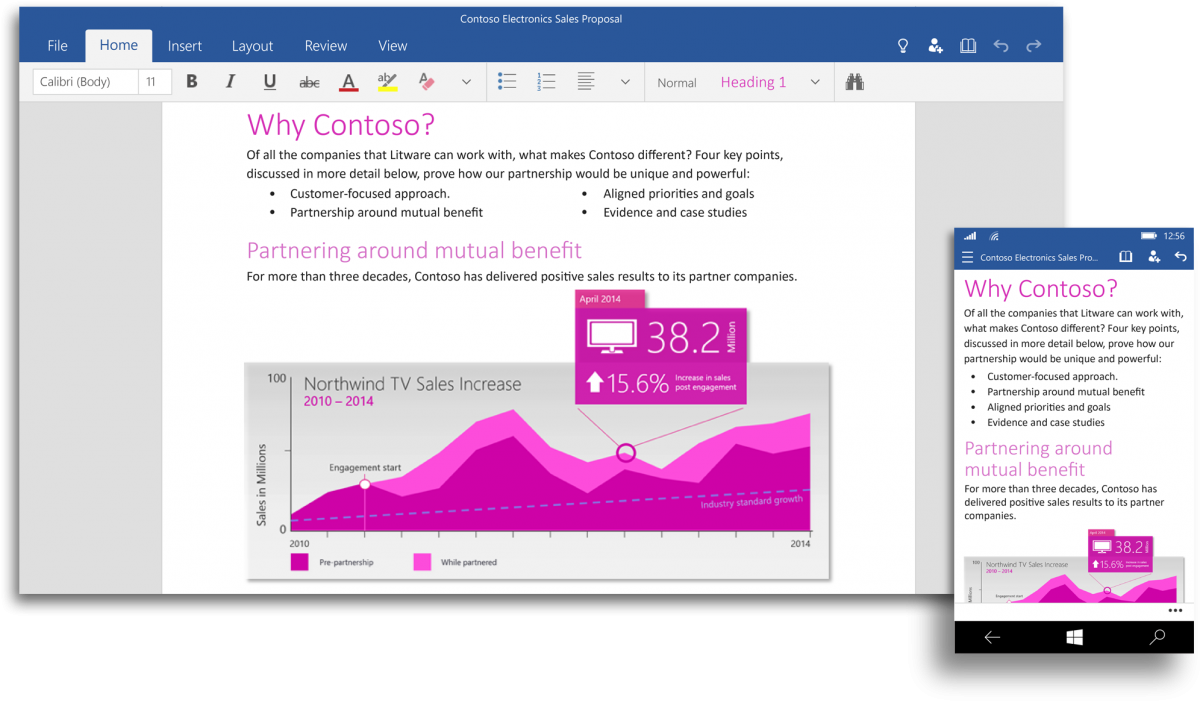
App-Entwicklung leicht gemacht.
Universal Windows Platform Bridges unterstützen Entwickler dabei, bereits bestehende klassische Windows-Anwendungen in den Windows Store zu bringen:
- Bestehende Android-Entwickler können mit Projekt Astoria Apps mit Android-Code erstellen und somit ihren Fokus auf Windows 10-Smartphones beibehalten, ohne die Android-IDE außen vor zu lassen.
- Bestehende iOS-Entwickler können mit Projekt Islandwood mit ihrem vorhandenen Objective-C-Code eine Universal Windows App in Visual Studio 2015 erstellen.
- Mit Projekt Westminster erweitern Entwickler ihre gepackte Website für die Veröffentlichung im Store .
- Mithilfe des neuen Desktop App Converter, auch bekannt als Project Centennial, der allerdings jetzt Windows Desktop Bridge heißt, haben Entwickler die Möglichkeit, auch Win32- und .NET-Anwendungen auf die UWP (Universal Windows Platform) zu bringen, mit Funktionen wie Live Tiles, Benachrichtigungen oder Cortana auszustatten und im Windows Store anzubieten.
Siehe bei uns hier: https://www.skilllocation.com/apps-apps-oder-apps/
Cortana auf Windows 10 (und auf Android und iOS)
Die Suche, die auch als Button auf der Taskleiste prägnant sichtbar ist, kann per Tastatur oder per Sprache genutzt werden. Cortana ist dabei die Sprachassistentin, die sich bereits auf dem Windows Phone etabliert.
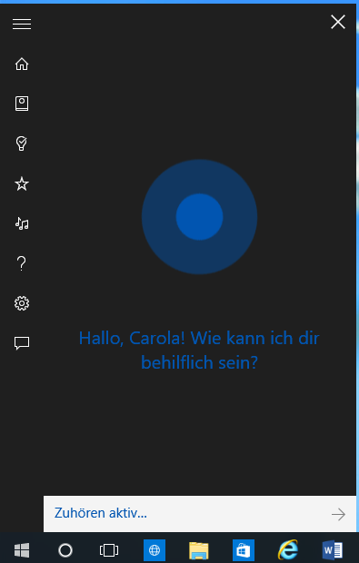
Cortana ist eine „Natural Search Machine“, die lokal, mit bing im Internet, in OneDrive und sogar OneDrive for Business sucht. Sie erkennt einige Dinge, wie dass ein Name ein Kontakt ist oder fügt Satzzeichen automatisch hinzu.
Auch die Suche per Tastatur hat sich verbessert, man will ja nicht immer mit seinem Notebook sprechen.
Durch die Integration in die Karten-App (Maps) kann man sogar sein geparktes Auto via Cortana wiederfinden.
Cortana soll auch auf Android und iOS umgesetzt werden. Allerdings mit geringerem Funktionsumfang.
Cortana als Dienst ist kein Bestandteil des Office 365 Trust Centers. Weitere Informationen zur Verarbeitung Ihrer Daten mit Cortana. Cortana für Ihre Organisation zu deaktivieren.

Neuer Browser Microsoft Edge (Betaname: Project Spartan)
Der neue Browser hat einen integrierten Reader für .PDF-Dateien sowie einen Lesemodus, der offenbar alle Werbung ausblendet. Print-To-PDF soll auch integriert sein und spart Zusatztools… Der IE 11 bleibt aber zusätzlich erhalten und Edge ist eine Ergänzung zu Internet Explorer – kein Ersatz!
Cortana ist in Edge integriert, dh. vor allem die Suchlogik, die lernt, was ich wohl meine und mir entsprechend relevante Infos anzeigt.
Außerdem lässt sich im neuen Browser per Stift oder Tastatur ein Kommentar anbringen.
Microsoft arbeitet derzeit an der Unterstützung von WebM/VP9 bei Microsoft Edge. Der Support für das Open Source-Videoformat ist derzeit in der Entwicklung und soll in einer der nächsten Builds der Windows Insider Preview verfügbar gemacht werden.
Mit dem Anniversary Update (ver 1607) kommen offiziell auch die Extensions/Erweiterungen von Edge hinzu:

P2P Deployment
Microsoft hat im Jahr 2013 ein Unternehmen namens Pando Networks gekauft. Diese haben ähnlich zu BitTorrent eine Peer-to-Peer (P2P) Verteilungstechnologie entwickelt, die nun beim Downloaden und Deployen von Windows 10 und zukünftigen Updates zum Tragen kommt. Dies beschleunigt zwar die Installation erheblich, beinhaltet aber wohl auch Sicherheitsrisiken beim Einschleusen von Malware. Der Klick auf die Datenschutzfunktion ist im Build 10130 nicht nicht aktiv.
Upsell: Sollen die Updates z.B. in Niederlassungen deployed werden, kann über Branch Cache nachgedacht werden!
Funktionen für Unternehmenskunden
Natürlich hat Windows 10 auch spezielle Funktionen und Erweiterungen bekommen, die speziell für den Unternehmenseinsatz konzipiert sind.
Dynamic Provisionig – Automatisierte Bereitstellung
Das technische Upgrade auf Windows 10 soll für Windows 7, 8, 8.1 Installation – auch im Business-Umfeld als Inplace Upgrade funktionieren. Dies bedeuet, dass (fast) alles übernommen wird, ohne den Rechner neu aufsetzen zu müssen. Dabei werden alle Einstellungen, Daten und auch Treiberinformationen „beiseite“ gelegt, also gecaptured, dann wird das frische Image installiert und die Informationen wieder retour gespielt. Im Vorfeld müssen dazu über die gewohnten Tools wie System Center Configuration Manager SCCM oder Microsoft Deployment Toolkit MDT einige Aufgaben/Schritte (Taks Sequences) definiert werden. Dies ersetzt auch das User State Migration Tool USMT, welches es aber für den Clean Install Fall noch weiterhin gibt. Das Inplace Upgrade funktioniert z.B. nicht beim Wechsel von 32- auf 64 Bit, wenn Third-Party Verschlüsselung eingesetzt wird (Bitlocker funktioniert!), wenn VHD-Boot eingesetzt wird, bei einem Wechsel von Legacy BIOS zu UEFI. Stattdessen muss dann die traditionelle Methode Wipe & Reload verwendet werden (per ISO oder WIM Image Deployment mit den klassischen Tools wie SCCM).
ConfigMgr 2012 unterstützt Windows 10 ebenfalls allerdings nur die ersten beiden Builds von Current Branch, also bis v1511. Das Anniversary Update v1607 wird bereits nicht mehr unterstützt! Hierfür wird SCCM 2016 benötigt!
Windows 10 unterstützt das Mobile Device Management MDM mit OMA-DM für die Integration in Intune oder SCCM (MDM Support in Windows 10 basiert auf Open Mobile Alliance (OMA) Device Management (DM) Protokoll 1.2.1).
BYOD spielt auch eine Rolle, wenn es um Dynamic Provisioning geht: so kann der User sich ein Device kaufen, die IT-Abteilung muss aber nicht mal wissen, was das für ein Device ist, da es nicht platt gemacht und neu mit einem Image versehen wird, sondern auch hier Inplace funktioniert. So kann ein Device ohne Aufwand zu einem Enterprise Device transformiert werden. Auch ein neu erworbenes Device mit Windows 10 Pro als OEM kann auf diese Weise konvertiert werden in eine Pro oder Enterprise Edition mit Firmenkonfiguration.
Ich persönlich habe das ausprobiert: Ein Windows 10 Pro Edition installiert, danach einfach auf den Key der Enterprise Edition geändert, ein Editions-Upgrade durchgeführt und 10 Minuten später hatte ich eine Windows 10 Enterprise Edition.
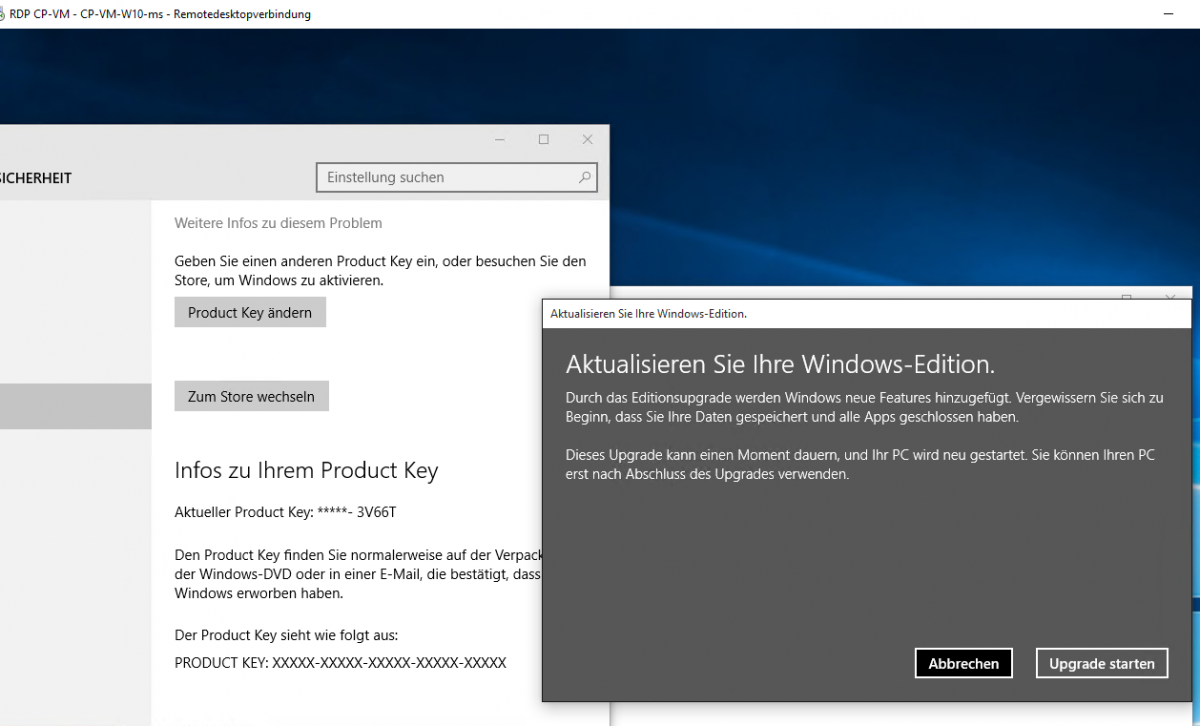
Microsoft Azure spielt hier eine große Rolle. So kann ein Anwender ein neues Device mit irgendeiner Windows-Version als auch -Edition, die z.B. vorinstalliert als OEM ist, sich mit seinem Firmen-Azure-Konto anmelden und bekommt via MDM-Richtlinien die entsprechenden Policies verpasst. Das nennt Microsoft Dynamic Provisioning. Das passt gut zum Thema Windows 10 Enterprise E3/E5.
Windows Imaging and Configuration Designer (Windows ICD) ist ein neues Tool, um angepasste Deployment-Images zu erstellen. Die Installation von Treibern, das Konfigurieren von Systemeinstellungen sowie das Hinzufügen von Sprachen oder anderen Windows Anpassungen ist darüber möglich. Das Image wird dann nicht den Rechner platt machen, sondern in das Image konvertieren. Das Windows ICD ist im Windows Assessment and Deployment Kit (ADK) für Windows 10 enthalten. Download hier.
Auch der Rollback-Prozess im Fall eines misslungenen Upgrades, zB wenn der Akku nicht reicht, ist weniger schmerzhaft als früher da das Inplace Upgrade eine Rollback-Funktion hat. Dafür wird auch ein Windows.old Verzeichnis angelegt. Dieses wird nach 30 Tagen entfernt.
Windows Update for Business / Long Term Service Branch / Automatic Update
Mit Windows 10 wird Microsoft seine Update-Strategie für Unternehmenskunden ändern, IT-Abteilungen erhalten dann über Windows Update for Business mehr Kontrolle darüber, wie und wann Sicherheitsupdates und neue Funktionen eingespielt werden. So können Geräte in verschiedene Klassen/ Ringe eingeteilt werden, die die Updates zu unterschiedlichen Zeiten bekommen. Updates können per P2P verteilt oder über verschiedene Wartungsfenster bereitgestellt werden.
Privatanwender können Automatic Update nicht deaktivieren.
Mit Long Term Servicing Branch LTSB (jetzt LTSC!) können Firmenkunden über den Zeitraum von bis zu drei Jahren neue Features/Updates verhindern. Das LTSC versorgt Kunden zehn Jahre lang mit Sicherheitsupdates und Fehlerkorrekturen. Auf Edge sowie alle Universal Apps müssen Unternehmen mit Windows 10 Enterprise LTSC verzichten.
Genaue Infos zu LTSC finden sich hier (DE, Microsoft): https://technet.microsoft.com/de-de/library/mt598226(v=vs.85).aspx
Security
Datenschutz unter Windows 10
Microsoft hat inzwischen einen Artikel veröffentlicht, in dem beschrieben ist, welche Einstellungen bzgl. Datenschutz wie deaktiviert werden können: http://windows.microsoft.com/de-de/windows-10/services-setting-preferences (DE).
Sicherheitsfunktionen
- Windows Trusted Boot
Während des Startvorgangs wird nur vertrauenswürdige Software ausgeführt. Die UEFI-Firmware prüft dabei die Signatur von allen Teilen der Startsoftware und des Betriebssystems durch die von Mitgliedern der PC-Branche entwickelten UEFI-Hardwarestandard. (Windows-Startkomponenten, Treiber und kompatible Antischadsoftware-Lösungen). - Multi-Faktor Authentifizierung: Derzeit ist die MFA schon möglich, indem Kunden entweder selbst eine entsprechende Infrastruktur aufbauen, oder die MFA von Azure AD oder (und) Office 365 nutzen. So kann ein Mitarbeiter per SingleSignOn SSO sich an vielen Anwendungen (SaaS-Anwendungen) via Azure AD Premium mit einem Namen-Password anmelden, wird aber gezwungen eine zweite Authentifizerung via z.B. SMS mit PIN-Code auf sein Handy zu nutzen.
Jeder Angreifer kann von einem anderen Gerät aus mit einem gestohlenen Password Zugriff auf z.B. Webbasierende Apps bekommen (wie Office 365). Das ist unsicher, daher sollte eine weitere Sicherheitsüberprüfung über einen zweiten Weg abgefragt werden.
Diese zweite Authentifizierung geschieht i.d.R. immer über ein zweites Device, z.B das SmartPhone oder Handy oder USB-Stick mit Security Token oder auch eine SmardCard. Der TPM-Chip wird mit Windows 10 hier eine größere Rolle für die MFA spielen. Da er absichert, dass das Device auf die App zugreifen darf und zusätzlich das Kennwort abgefragt wird.
Biometrische Authentifizierungen kommen nun unter dem Namen Windows Hello hinzu: Fingerabdruck, Iris-Scan, Gesichtserkennung, Stimmeanalyse und für ganz Vorsichtige: alle zusammen. - Enterprise Credential Protection ECD
Die Virtualisierungs-Erweiterungen aktueller Prozessor-Technologie z.B. Intel VT erlauben bei Windows 10 durch architektonische Veränderungen ebenfalls mehr Sicherheit. Der LSA Service, ein Broker für die Authentifizerung, wird in einer Windows Core virtualisierten kleinen unsichtbaren Umgebung gebootet. Hyper-V ist dazu bereits aktiviert und erstellt diese VM. Token werden dann in dieser virtuellen Umgebung gehalten. Somit können physische Tokens nicht mehr gestohlen werden, sondern sind im Device isoliert vom Windows System, aber nicht exportierbar. - Enterprise Data Protection EDP heißt jetzt Windows Information Protection WIP
WIP schützt Unternehmen vor unbeabsichtigten Datenverlusten und Datenklau (und ist seit Februar 2017 final verfügbar):
– Vermeidung von Datenverlusten durch die Trennung von personenbezogenen und Unternehmensdaten.
– Dokumente lassen sich über Labels klassifizieren, um den Zugriff darauf einzuschränken.
– Die Klassifizierung ist mit dem Dokument verknüpft und nicht davon abhängig, wo dieses gespeichert oder von wo aus darauf zugegriffen wird.
– Der Ersteller eines Dokuments kann über die Label nachvollziehen, wer auf ein Dokument zugegriffen hat.
– Die Sicherheit von BitLocker soll sich ausweiten auf die Dateien selbst: Dokumente, die auf einer BitLocker verschlüsselten Festplatte liegen und von dort weitergegeben werden, werden automatisch verschlüsselt. Dies geschieht via Rights Management Services RMS. Über Policies werden die Regeln hierfür festgelegt. Definierte Orte gelten als sicher, alles andere wird als Public belegt und dort abgelegte Dokumente werden automatisch RMS verschlüsselt.
WIP erfordert entweder Mobile Device Management (MDM) wie Microsoft Intune bzw. Drittanbietertools oder System Center Configuration Manager zur Verwaltung der Einstellungen. Active Directory macht die Verwaltung einfacher, ist aber keine Voraussetzung.
> WIP schützt Ihre Unternehmensdaten davor, dass sie an öffentlichen Orten, z. B. im öffentlichen Cloudspeicher, versehentlich geteilt werden. Falls Dropbox™ beispielsweise nicht in der Liste zugelassener Apps enthalten ist, können Mitarbeiter verschlüsselte Dateien nicht mit ihrem persönlichen Cloudspeicher synchronisieren. Wenn der Mitarbeiter den Inhalt stattdessen in einer App auf der Liste zugelassener Apps, wie Microsoft OneDrive for Business, speichert, können die verschlüsselten Dateien problemlos mit der Unternehmenscloud synchronisiert werden, während die Verschlüsselung lokal erhalten bleibt.
> Wenn ein Mitarbeiter oder eine App Inhalte von einem Ort wie SharePoint, einer Netzwerkfreigabe oder einem Webspeicherort des Unternehmens auf ein WIP-geschütztes Gerät herunterlädt, werden die Daten auf dem Gerät durch WIP verschlüsselt.
> Wenn ein Mitarbeiter WIP-verschlüsselte Inhalte aus Word öffnet, den Inhalt bearbeitet und dann versucht, die bearbeitete Version unter einem anderen Namen zu speichern, wendet Word automatisch WIP auf das neue Dokument an.
> Wenn ein Mitarbeiter Unternehmensdaten auf ein USB-Laufwerk kopiert , auf dem auch personenbezogene Daten enthalten sind, bleiben die Unternehmensdaten verschlüsselt, die personenbezogenen Daten aber nicht.
> viele weitere Szenarien finden Sie hier bei Microsoft beschrieben. - Malware Protection: Neue Filter-Technologie….
- Virtualization-Based Security VBS:
- Credential Guard:
Credential Guard schützt die Benutzerzugriffstoken, die nach der Authentifizierung der Benutzer generiert werden. Ein Angreifer könnte diese Token verwenden, um die Identität eines Benutzers anzunehmen und sich Zugriff auf Ihre Ressourcen zu verschaffen (Pass the Hash-Angriffe).
Credential Guard speichert die Benutzerzugriffstoken in einer auf Virtualisierung basierenden Sicherheitsumgebung, die getrennt vom Windows 10-Kernel auf Hyper-V ausgeführt wird. Selbst wenn die Sicherheit eines Geräts beeinträchtigt ist, sind die Anmeldeinformationen nicht für den Angreifer verfügbar. Credential Guard kann über die Gruppenrichtlinie aktiviert und somit einfach über die vorhandenen Verwaltungstools verwaltet werden.
Voraussetzungen: Windows 10 Enterprise Edition und
– BIOS Mode = UEFI
– Secure Boot State = On
– Hyper-V – Second Level Address Translation Extensions = Yes
– Hyper-V – Virtualization Enabled in Firmware = Yes
– Hyper-V – Data Execution Protection = Yes - Device Guard: Für Kunden der Windows 10 Enterprise Edition wird eine weitere Sicherheitsfunktion für Aufmerksamkeit sorgen. Über den Device Guard werden Devices überwacht und abgesichtert gegen bekannte und unbekannte Malware, sowie Advanced Persistent Threats APTs. Die Idee dahinter ist alles zu blockieren, was nicht vertrauenswürdig ist.
Device Guard vereint Hardware- und Softwaresicherheitsfeatures und lässt nur die Ausführung von vertrauenswürdigen Anwendungen auf einem Gerät zu.
Device Guard kann die virtualisierungsbasierte Sicherheit (Virtualization-Based Security, VBS) in der Windows 10 Enterprise-Edition verwenden, um den Codeintegritätsdienst vom eigentlichen Windows-Kernel zu isolieren. Auch wenn Schadsoftware Zugriff auf den Kernel erhält, können die Auswirkungen mithilfe der VBS stark eingeschränkt werden, da der Hypervisor die Schadsoftware am Ausführen von Code hindern kann.

Erlaubte Anwendungen müssen daher zuvor als vertrauenswürdig eingestuft werden. Unternehmen und Hersteller zertifizieren ihre Apps und Anwendungen. Das bereits seit einigen Jahren existierende Werkzeug AppLocker kommt hier zum Tragen. Device Guard führt diese Überprüfung jedoch isoliert auf eigener Hardware-Technologie aus, so dass dies zwar noch sicherer ist, allerdings eine OEM-Hardware-Unterstützung vorhanden sein muss. Hersteller wie Lenovo, acer, Fujitsu, HP, Toshiba und andere werden ihre Devices entsprechend aufrüsten.
Es wird eine Technologie eingeführt, die dafür sorgt, dass jede App mit jeder Verbindung eine definierte Sicherheit fordert. z.B. eine App, die ein VPN automatisch aufbaut. Mittels auf Virtualisierung basierender Sicherheit bietet Device Guard eine im Vergleich zu herkömmlichen Produkten zur App-Steuerung mehr Funktionen, darunter ein starker Schutz gegen Manipulation und Umgehung.
Strikte Zugriffskontrollen schützen den Windows-Systemkern und verhindern, dass nicht vertrauenswürdige Applikationen und ausführbare Dateien gestartet werden. Es können Geräte gesperrt werden und nur Apps aus vertrauenswürdigen Quellen für einen Zugriff berechtigt werden. Device Guard verwendet hardwarebasierte Isolation und Virtualisierung, um sich und den Windows-Systemkern vor Sicherheitsrisiken und Zero-Day-Exploits zu schützen. Der Hyper-V-Codeintegritätsdienst sorgt für die Anwendung von Best Practices bei der Ausführung von Treibern und anderer Software auf höchster Berechtigungsstufe. - AppLocker wurde bereits in der Windows 7 Enterprise Edition eingeführt und erlaubt Admins, Code-Muster an der Ausführung zu hindern, indem sie definieren, welche Anwendungen und Dateien Benutzer auf einem Gerät ausführen können (auch als „Erstellen einer Whitelist“ bezeichnet). Zu den verwaltbaren Anwendungen und Dateien zählen ausführbare Dateien, Skripts, Windows Installer-Dateien, Dynamic Link Libraries (DLL-Dateien), App-Pakete und App-Installer-Pakete.
- Windows Defender und Windows Defender Advanced Threat Protection für Windows 10 WDATP bzw. MDATP
Windows Defender Advanced Threat Protection ist ein Feature der Enterprise Edition und hier erklärt: https://www.skilllocation.com/windows-10-enterprise-funktionen/
und heißt jetzt Microsoft Defender ATP, da auch MacOSX unterstützt wird.
Device Management
Configuration Service Provider CSP ist eine Schnittstelle zum Lesen, Setzen, Ändern oder Löschen von Konfigurations-Einstellungen auf einem Windows 10 Device.
Windows 10 und neue Prozessortechnologien
Um Anwendern ein optimales und zeitgemäßes Zusammenspiel von Soft- und Hardware zu bieten, werden neue Prozessor-Generationen zukünftig ausschließlich durch die jeweils aktuellste Windows Plattform unterstützt. Windows 10 wird somit in Zukunft die einzige Windows Plattform sein, welche Support für Intels neue „Kaby Lake“, Qualcomms „8996“ sowie AMDs „Bristol Ridge“ Prozessoren bietet.
„Project Evo“
Mit „Project Evo“ wurde eine Kooperation mit Intel vorgestellt, welche zukünftige Windows 10 Geräte für modernste Technologien aus den Bereichen Sicherheit, Künstliche Intelligenz, Mixed Reality und Gaming vorbereitet. Dank „Project Evo“ unterstützen Geräte mit Windows 10 Creators Update zukünftig innovative Funktionen wie eine Sprachsteuerung aus größerer Distanz mit Cortana, Erweiterungen bei der biometrischen Anmeldung via Windows Hello, eine erhöhte intelligente Sicherheit zum Schutz vor Cyber-Angriffen, neue Mixed-Reality-Erfahrungen für PCs und „Head-Mounted-Displays“ (HMDs) aller Preisklassen sowie neue Innovationen für Gaming – beispielsweise eSports, Spieleübertragungen, 4K-Support oder High Dynamic Range (HDR).
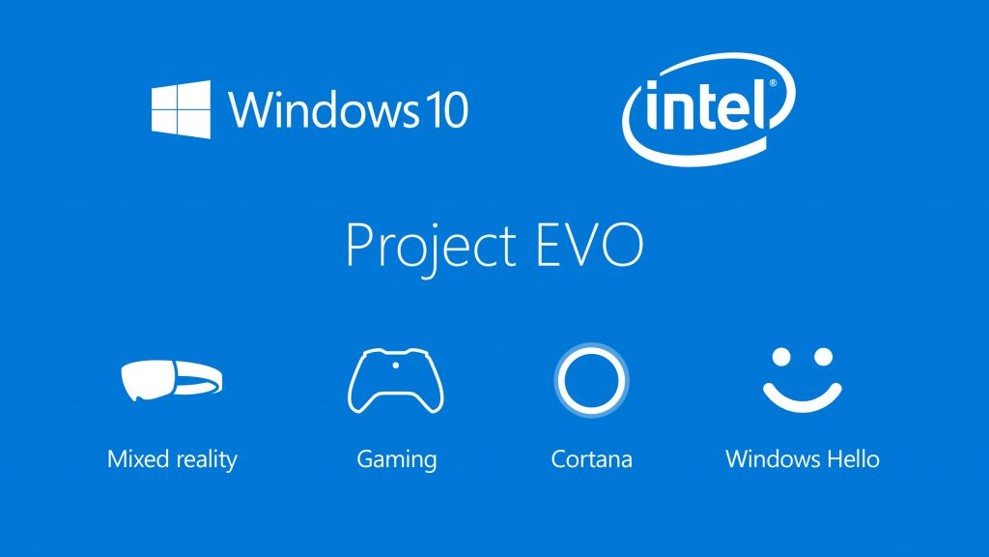
Windows 10 für Geräte mit Qualcomm-Prozessoren.
In Zusammenarbeit mit Qualcomm bringt Microsoft Windows 10 zudem auf Geräte mit ARM-Prozessoren. Rechner mit der kommenden Generation der energieeffizienten Snapdragon-Prozessoren werden damit x86-Anwendungen ausführen können – also gewohnte Windows-Anwendungen und Universal Apps wie Office oder Photoshop. Gleichzeitig ermöglicht die Kooperation Microsofts Partnern die Herstellung von mobilen Windows 10 Rechnern mit eSIM-Technologie, welche sich ohne SIM-Slot mit Mobilfunknetzen verbinden lassen
Windows Store – Company Store – Windows Store for Business
Bislang war für den Windows Store eine Live ID (Microsoft Account MSA) nötig und bei kostenpflichtigen Apps wurde die private Kreditkarte belastet. Das war für Unternehmen nicht sinnvoll. Einzige Möglichkeit bislang war es, einen eigenen, internen Store für Apps (Modern Apps) und auch Anwendungen als Self-Service-Portal für User aufzubauen, z.B. mit dem Application Catalog von SCCM oder dem MyApps-Portal via Azure AD (AAD) oder dem Unternehmensportal von Microsoft Intune.
Nun veröffentlich Microsoft den Windows Store for Business unter http://www.microsoft.com/de-de/business-store
Nötig ist dazu eine Windows 10 Pro Edition oder höher. Die Anmeldung/Registrierung erfolgt mit einem Unternehmenskonto (z.B. mit einem Microsoft Azure Active Directory- oder einem Microsoft Office 365-Konto). Dann werden weitere User mit Berechtigungen auf den Store-Zugriff freigeschaltet:
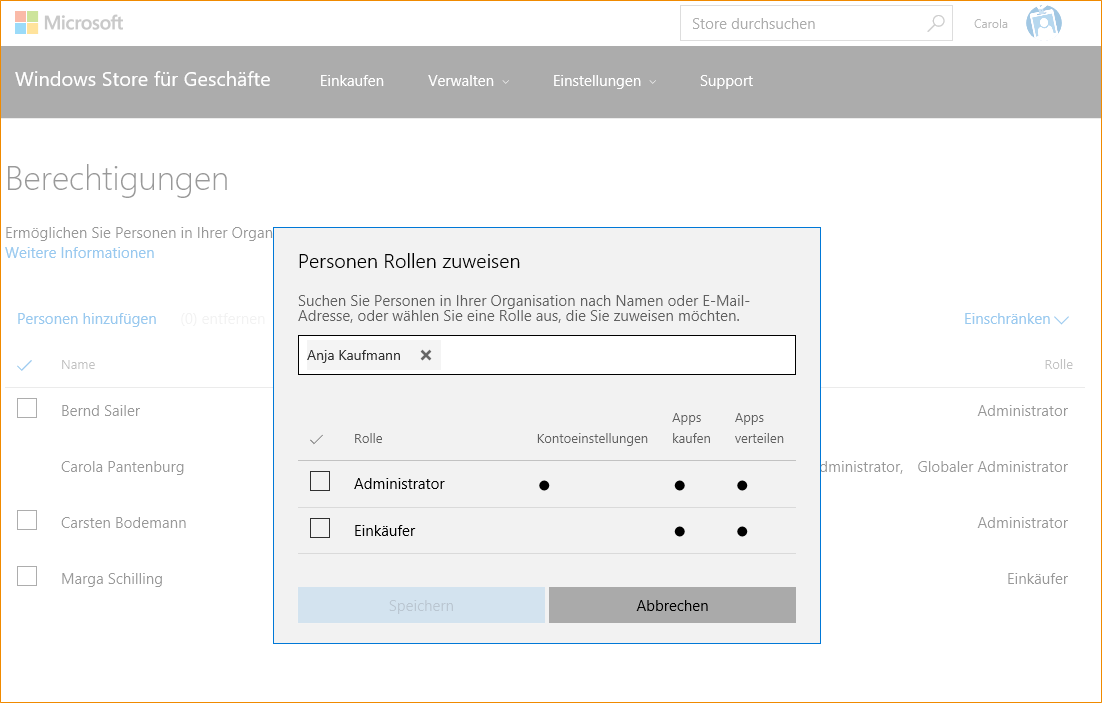
User, die dann den Store nutzen wollen, benötigen ein Azure AD Konto (bzw. über Office 365) sowie Windows 10 Version 1511!
User rufen den Windows Store auf und melden sich z.B. als zusätzliches Konto mit ihrem Azure AD- oder Office365 Konto an:

Ein Unternehmen kann die Consumer-Option natürlich offen lassen, so dass Anwender sich zusätzlich Apps installieren/kaufen können, kann dies aber nachwievor auch sperren. Der Windows Store for Business ist praktisch ein Store im Store oder auch Private Store, benötigt also weder Infrastruktur noch Zusatzprodukte. Die Oberfläche des Stores kann dabei sogar ausgeblendet werden und das Deployment der Apps funktioniert über MDM-Profile.
Der Store ist ebenfalls eine Universal App für Windows 10 (nur für Windows 10!) und erlaubt Unternehmen freie Apps sowie Custom-developed Line-of-Business (LOB) Apps hoch- bzw. herunterzuladen ohne separte Lizenzkosten. Sideloading ist also nicht mehr nötig hierfür.
Firmen, die eine Mobile Device Management (MDM)-Lösung verwenden, können diese Tools mit Windows Store für Business Apps mit offline Lizenzen verwalten und synchronisieren. Hierzu muss ein Azure AD sowie eine SaaS-Anwendung verbunden werden derzeit nur Airwatch und Intune).In der ersten Version sind noch keine kostenpflichtigen Apps möglich, werden aber folgen.
Soeben höre ich, dass über diesen Windows Store for sogar klassische Windows-Anwendungen zum Download/Kauf bereit gestellt werden können sollen… Für Unternehmen oder auch ISVs können diese Anwendungen signiert werden und entsprechend wieder für den Private Store erlaubt werden. (Update am 23.2.17: noch immer nicht realisiert…)
Windows 10 bringt auch eine neue 3D-Grafik-Schnittstelle DirectX 12 und eine überarbeitete Grafiktreiberarchitektur mit. AMD, Intel und Nvidia haben aktualisierte Treiber veröffentlicht.
Windows Hello für Unternehmen – Windows Hello for Business (fka Microsoft Passport for Work)
Oben wurde bereits Windows Hello erwähnt. Auf entsprechender Hardware kann nun z.B. über Intune genau festgelegt werden, was wie bei der Gesichts- bzw. Iris-Erkennung als Richtlinie gelten soll.

Windows Hello wurde erweitert und kann jetzt auch in Unternehmensumgebungen genutzt werden, die eine AAD-/AD-Hybridkonfiguration einsetzen.
Windows Hello-Begleitgeräte
Mit Windows Hello können Kunden zugelassene Begleitgeräte wie etwa Armbänder, Smartwatches, Mobiltelefone usw. zur Anmeldung bei ihrem Windows 10-PC und zur kennwortlosen Authentifizierung bei geschäftlichen Ressourcen nutzen. Das Begleitgerät kann registriert, gekoppelt und als zweiter oder dritter Authentifizierungsfaktor für die PCs und Geräte genutzt werden, die zuvor mit der Windows Hello-PIN registriert wurden, z.B. für PCs, die nicht über integrierte Biometriesensoren verfügen, sowie für Industrieszenarien (wie Bildungsumgebungen, Fabrikhallen, den Einzelhandel usw.)
(Verfügbar seit Februar 2017).
Treibende Themen
Dadurch, dass Windows 10 für viele Kunden gratis ist, ist für Reseller der Verkauf der Windows 10 Lizenzen nicht sehr spannend, da wenig umsatzträchtig. Hier sollte also überlegt werden, Kunden auf die Enterprise Edition und einen Software Assurance Vertrag zu bringen, oder Kunden in den Windows pro User Lizenzvertrag Enterprise Cloud Suite zu migrieren.Auch die Dienstleistung des Deplyoments könnte wegfallen, wenn gerade kleinere Kunden eine Inplace-Upgrade-Variante wählen.Auf der anderen Seite ist zu sehen, dass viele Kunden, die weder lizenztechnisch noch technisch in den letzten Jahren eine Migration durchgeführt haben, auf Windows 10 aufsteigen werden. Dies erhöht also die Menge der Kunden, die eine Unterstützung bei der Migration benötigen. Und durch den Umstieg auf Windows 10 entstehen Folgeprojekte wie Office 365, Azure für z.B. Azure Active Directory, MFA, RMS etc. Auch ist die Zeit reif, aus alten Fachapplikationen und AddOns mal Webbasierte Apps zu machen, die evtl. als Modern App über die Cloud laufen. Es entsteht sicherlich ein neues lukratives Business für viele Reseller, allerdings muss jeder Reseller sich neu orientieren und alte Verkaufsansätze überdenken.
Cross- und Upselling
Das neue Update im Oktober 2015 für Microsoft Intune bringt u.a. Verbesserungen mit sich, mit welchen Sie Windows 10- und iOS-Geräte besser verwalten können. Z.B. wurde der Support für Windows Installer Apps, Windows 10 Configuration Policies und iOS Configuration Policies hinzugefügt.
Die häufigsten Fragen
Roadmap zu Windows 10 Features: https://www.microsoft.com/en-us/WindowsForBusiness/windows-roadmap
Wichtige Hinweise
– Am 29.7.15 RTM für Windows Insider, RTM für OEMs (Home und Pro)
– Windows 10 Enterprise und Education ab 1.8.15 über Volume Licensing Service Center
- Download der Beta: https://insider.windows.com
Microsoft hat zum Start von Windows 10 auch eine ISO-Datei als 32- oder 64-Bit-Version zum Download bereitgestellt, um Windows 10 per USB-Stick oder DVD (wieder) installieren zu können. (Download ca. 3GB)
Eine Q&A Liste zum Lifecycle von Windows 7/8/10: http://windows.microsoft.com/de-de/windows/lifecycle
Shortcut Keys for Windows 10 – Wichtige Tastatur-Kürzel für Windows 10 https://www.skilllocation.com/tastaturkuerzel-fuer-windows-10-und-surface/
Systemanforderungen
- Prozessor: 1 Gigahertz (GHz) oder schneller
- RAM: 1 GB (32-Bit) oder 2 GB (64-Bit)
- Freier Festplattenspeicher: 16 GB
- Grafikkarte: Microsoft DirectX 9-Grafikkarte mit WDDM-Treiber
- Ein Microsoft-Konto (für z.B. Windows Store) und Internetzugriff oder ein lokales Konto
Auch mal ganz interessant:
- Zum Installieren eines 64-Bit-Betriebssystems auf einem 64-Bit-PC muss derProzessor CMPXCHG16b, PrefetchW und LAHF/SAHF unterstützen.
- BitLocker erfordert entweder Trusted Platform Module (TPM) 1.2, TPM 2.0 oder ein USB-Flashlaufwerk.
- Hyper-V für Clients erfordert ein 64-Bit-System mit SLAT (Second Level Address Translation)-Funktionen und zusätzlich 2 GB RAM.
- Windows Hello erfordert eine spezielle Infrarotkamera für die Gesichtserkennung oder Iriserkennung oder einen Fingerabdruckleser, der das Windows-Biometrieframework unterstützt.
- Für die zweistufige Authentifizierung ist eine PIN, eine biometrische Anmeldung (per Fingerabdruckleser oder Infrarotkamera) oder ein Smartphone mit WLAN- oder Bluetooth-Funktionen erforderlich.
- Für Secure Boot ist Firmware erforderlich, die UEFI v2.3.1 Errata B unterstützt und die in der UEFI-Signaturdatenbank die Microsoft Windows-Zertifizierungsstelle enthält.
- Für Miracast sind ein Bildschirmadapter, der Windows Display Driver Model (WDDM) 1.3 unterstützt, sowie ein Wi-Fi-Adapter, der Wi-Fi Direct unterstützt, erforderlich.
- Zum Drucken per Wi-Fi Direct sind ein Wi-Fi-Adapter, der Wi-Fi Direct unterstützt, sowie ein Gerät, das Wi-Fi Direct Printing unterstützt, erforderlich.
- Für Windows To Go ist erweiterte Hardware erforderlich. Weitere Informationen zu USB-Laufwerken, die für Windows To Go zertifiziert sind, erhalten Sie unter www.microsoft.com/WindowsToGo.
